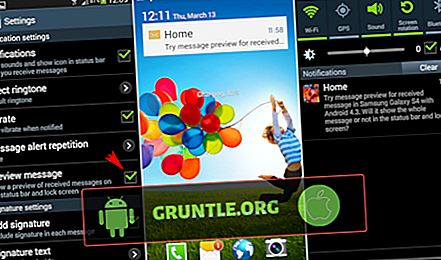Prestatieproblemen op mobiele apparaten worden meestal geassocieerd met geheugenproblemen, zoals wanneer het apparaat onvoldoende geheugen heeft. Veel voorkomende symptomen om aan te geven wanneer uw apparaat deze status heeft bereikt, zijn onder meer maar niet beperkt tot trage of trage prestaties, constante vertragingen bij het gebruik van apps, vastlopen en willekeurige crashes.
Afgezien van geheugenproblemen, kunnen problemen met apps en foutieve updates ook vergelijkbare symptomen op elk apparaat veroorzaken. Er zijn ook andere gevallen waarin sommige van deze problemen verband houden met defecte hardware. In dit bericht worden deze problemen op de iPhone 6s Plus aangepakt, dus als u ook een van de bovengenoemde problemen probeert aan te pakken, kan dit u misschien helpen. Lees verder om erachter te komen of wat u hebt een gebonden geheugenprobleem is of kan het te wijten zijn aan fysieke of vloeibare schade op uw iPhone 6s Plus.
Maar als je iets anders hebt met je apparaat, ga dan naar de pagina voor probleemoplossing die we voor de iPhone 6s Plus hebben ingesteld. We vermelden elk probleem dat we elke week behandelen op die pagina, dus probeer te kijken of we uw probleem al eerder hebben opgelost. Als dat zo is, probeer dan de oplossingen te gebruiken die we hebben voorgesteld en als deze niet werken, kunt u contact met ons opnemen door dit formulier in te vullen.
Mogelijke oorzaken
Als je je apparaat in de loop van de tijd hebt gebruikt, tonnen complexe apps en multimedia-inhoud hebt gedownload en geïnstalleerd, kun je zeggen dat het al weinig interne opslagcapaciteit heeft en daardoor prestatievermindering vertoont. Elk apparaat kan zich in deze toestand bevinden naarmate het ouder wordt. In het begin merk je een afname van de snelheid en in de daaropvolgende dagen of week beginnen je apps zeer langzaam te reageren, schermen worden traag en websites laden langer dan normaal, crashen constant of bevriezen. Hoewel het mogelijk is dat dit mogelijke indicatoren voor hardwareschade zijn, ligt de oorzaak meestal in de softwarelaag.
Zolang er geen eerdere gevallen van onbedoelde druppels of blootstelling aan vloeistoffen zijn die fysieke of vloeibare schade aan uw iPhone kunnen hebben toegebracht, kunt u nog steeds enkele oplossingen proberen om uw apparaat te versnellen.
Aanbevolen oplossingen
Gezien de mogelijkheid dat het probleem te wijten is aan onvoldoende geheugen, kunt u beginnen met het oplossen van problemen door de huidige geheugenstatus van de iPhone te controleren. Ga hiervoor naar het menu Instellingen-> Algemeen-> Over en bekijk vervolgens de resterende hoeveelheid beschikbare opslag. U kunt uitsluiten dat het probleem wordt veroorzaakt door onvoldoende geheugen als u ziet dat de beschikbare ruimte groter is dan 1 GB (gigabyte). Het wordt een probleem als de beschikbare geheugenruimte kleiner is dan 500 MB. In dit geval moet u wat ruimte vrijmaken op uw iPhone. Dit zijn uw opties:
1. Verwijder onnodige apps / inhoud.
Apps, berichten, foto's, video's en andere inhoud die niet langer worden gebruikt, moeten worden verwijderd omdat ze zoveel ruimte in beslag nemen op uw iPhone-opslag. U kunt beginnen met navigeren door de app Foto's om ongewenste foto's of de map Berichten te verwijderen om oude berichten en conversaties te verwijderen die niet meer worden gebruikt. U kunt tijd besparen door hetzelfde proces in de toekomst te doorlopen door uw Berichten-app in te stellen om oude gesprekken of bijlagen automatisch te verwijderen wanneer deze een bepaalde periode of een aantal limieten heeft bereikt.
Tik voor ongewenste apps op de naam van de app en tik vervolgens op de optie om de app te verwijderen. Als u audio- of muziekbestanden wilt verwijderen, veegt u met uw vinger van rechts naar links over de items die u wilt verwijderen en tikt u op Verwijderen om de actie te bevestigen. Naast het verwijderen, kunt u ook een deel van uw inhoud verplaatsen naar een extern opslagmedium of een computer voor back-ups.
2. Sluit alle apps die op de achtergrond worden uitgevoerd.
Net als wat er gebeurt wanneer verschillende programma's op de computer worden uitgevoerd, kan uw iPhone ook vertragen als u meerdere apps opent en ze op de achtergrond laat draaien. Elke keer dat u een app opent, wordt die app in het toepassingsgeheugen van uw iPhone geladen. Hoe meer apps u opent, des te meer wordt het toepassingsgeheugen van uw iPhone gevuld totdat het zover is dat het niet meer in staat is om meer belastingen te verwerken en verzoeken te verwerken. Dit gebeurt er wanneer u meer apps opent zonder vorige apps te verlaten. Zelfs als u de app niet meer gebruikt, blijft deze op de achtergrond actief en blijft deze in het geheugen van uw iPhone geladen totdat u hem sluit. Dat gezegd hebbende, verwacht dat je iPhone uiteindelijk zal vertragen omdat er al veel apps tegelijkertijd open en actief zijn.
Als u alle actieve en geblokkeerde apps in het geheugen van uw iPhone wilt bekijken, opent u de weergave Multitasking door te dubbeltikken op de startknop. Hierdoor wordt het scherm geopend dat voorbeelden van apps bevat. Veeg de app gewoon van de bovenkant van het scherm om deze te sluiten.
Je kunt je iPhone ook zo instellen dat bepaalde apps blijven werken, ook als ze niet open zijn.
- Ga hiervoor naar Instellingen-> Algemeen-> Achtergrond App vernieuwen. In dit menu ziet u een lijst met apps op uw iPhone 6s Plus die momenteel mogen blijven draaien, zelfs als ze niet zijn geopend.
Als u denkt dat u geen bepaalde app nodig hebt om op de achtergrond te blijven werken, kunt u Achtergrondvernieuwing app voor die app gewoon uitschakelen. Selecteer zoveel mogelijk slechts een paar belangrijke apps om op te blijven.
3. Update uw iPhone 6s Plus naar de nieuwste beschikbare iOS-versie.
Sommigen zouden aarzelen om iOS bij te werken gezien alle verschillende problemen die worden veroorzaakt door een foutieve update of iOS-bugs. Dit is echter niet altijd het geval. Mocht een iOS-update uw apparaat in de war sturen, laat het Apple dan weten zodat ze aan een oplossing kunnen werken en een nieuwe software-update kunnen uitrollen die de nodige fixes bevat. Dus als uw iPhone vertraagt na het installeren van iOS 10.3.3, kan de iOS 11-update het waarschijnlijk helpen om beter te presteren.
4. Start uw iPhone 6s Plus opnieuw op.
Bekend als de eenvoudigste oplossingen voor verschillende apparaatproblemen, geeft een herstart uw iPhone een schone nieuwe start. Afgezien van het wegwerken van kleine glitches in de software, wist een reboot ook het geheugen van uw iPhone. In de cache opgeslagen bestanden, inclusief beschadigde inhoud die de normale functies en bewerkingen van uw iPhone kunnen hebben beïnvloed, worden eveneens geëlimineerd. Let na het opnieuw opstarten zorgvuldig op of er verbetering is in de algehele prestaties van uw iPhone 6s Plus.
5. Reset alle instellingen en herstel uw iPhone als nieuw.
Als geen van de vorige methoden uw iPhone kan helpen versnellen, is uw volgende optie een reset van de instellingen. Het is mogelijk dat sommige van uw iPhone-instellingenbestanden beschadigd raken of dat een bepaalde app verkeerd is geconfigureerd en uiteindelijk uw iPhone heeft vertraagd. Het opsporen van dit soort problemen kan erg moeilijk zijn, dus het gebruik van een reset van instellingen kan helpen bij het verhelpen van de storing. Reset alle instellingen is een proces waarbij al uw apps en de standaardinstellingen van uw iPhone worden teruggezet naar de standaardinstellingen. Dit moet dus alleen als een laatste redmiddel worden beschouwd. Na de reset moet u zich opnieuw aanmelden bij uw apps.
- Als je het wilt proberen, maak dan een back-up van je iPhone en ga dan naar je iPhone- instellingen-> Algemeen-> Reset-> Reset alle instellingen. Volg de instructies op het scherm om de reset te voltooien en uw iPhone als nieuw te herstellen. U moet daarna alles op uw iPhone opnieuw installeren en instellen.
U kunt uw iPhone 6s Plus ook herstellen met iTunes. Maak hiervoor een computer gereed. U kunt een Windows-pc of een Mac-computer gebruiken om het proces uit te voeren. Zorg er ook voor dat op uw computer de nieuwste versie van iTunes is geïnstalleerd. Als je klaar bent, volg je deze stappen om je iPhone in iTunes te herstellen:
- Open iTunes op de computer.
- Verbind uw iPhone 6s Plus met de computer met behulp van de meegeleverde USB-kabel.
- Wacht tot iTunes uw apparaat herkent of tik op de optie om Deze computer te vertrouwen om door te gaan.
- Selecteer uw iPhone 6s Plus uit de lijst met beschikbare apparaten in iTunes.
- Selecteer desgevraagd de optie om uw apparaat te herstellen en stel het in als nieuw.
Volg de instructies op het scherm om het herstelproces te voltooien en stel vervolgens uw iPhone in.
Zoek meer hulp
Als het probleem zich blijft voordoen of uw iPhone 6s Plus nog steeds erg traag is, blijft vertragen of crasht na de reset of iTunes-herstel, dan is uw volgende optie om het probleem te escaleren naar Apple Support voor andere aanbevelingen. Als u vermoedt dat er fysieke of vloeibare schade aanwezig is en u deze problemen heeft kunnen veroorzaken, kunt u uw iPhone in plaats daarvan naar een erkend servicecentrum brengen voor hardwarebeoordeling en / of reparatie.
Verbind je met ons
We zijn altijd bereid om uw problemen met uw Apple-apparaat te helpen oplossen. Blader door onze bestaande berichten voor probleemoplossing of u kunt rechtstreeks contact met ons opnemen door dit formulier in te vullen en op de knop Verzenden te drukken. Zorg ervoor dat u alle benodigde informatie over uw telefoon en het probleem verstrekt, zodat wij u gemakkelijker kunnen helpen.